Windows как проанализировать аварийный дамп памяти?
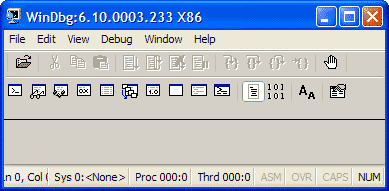 Времена идут, ОС сменяются новыми ОСями... прогресс. Но крахи и падения системы остаются. Можено наверняка утверждать, что новые операционные системы не делают работу на ПК ни легче, ни надежнее - скорее наоборот. Компьютер ВЫЛЕТАЕТ, и не важно, что синие экраны смерти меняют свой внешний вид, и называются по-другому, суть-то остается прежняя. НО - для анализа аварийных дампов памяти существует множество программ, например, DumpChk, Kanalyze, WinDbg - известные еще со времен Windows XP. Времена идут, ОС сменяются новыми ОСями... прогресс. Но крахи и падения системы остаются. Можено наверняка утверждать, что новые операционные системы не делают работу на ПК ни легче, ни надежнее - скорее наоборот. Компьютер ВЫЛЕТАЕТ, и не важно, что синие экраны смерти меняют свой внешний вид, и называются по-другому, суть-то остается прежняя. НО - для анализа аварийных дампов памяти существует множество программ, например, DumpChk, Kanalyze, WinDbg - известные еще со времен Windows XP.
Рассмотрим анализ аварийных дампов памяти с помощью программы WinDbg (входит в состав Debugging Tools for Windows).
Установка средств отладки
– посетите веб-узел корпорации Microsoft;
– загрузите Debugging Tools for Windows, например, для 32-битной версии Windows это можно сделать на странице Download the Debugging Tools for Windows;
– после скачивания запустите установочный файл;
– в окне Debugging Tools for Windows Setup Wizard нажмите Next;
– в окне с лицензионным соглашением установите переключатель I agree –> Next;
– в следующем окне выберите тип установки (по умолчанию средства отладки устанавливаются в папку \Program Files\Debugging Tools for Windows) –> Next –> Install –> Finish;
– для интерпретации файлов дампа памяти необходимо также загрузить пакет символов (Symbol Packages, так называемые символьные файлы, или файлы символов отладки) для своей версии Windows, – зайдите на страницу Download Windows Symbol Packages;
– выберите свою версию Windows, скачайте и запустите установочный файл Symbol Packages;
– в окне с лицензионным соглашением нажмите Yes;
– в следующем окне выберите папку для установки (по умолчанию предлагается \WINDOWS\Symbols) –> OK –> Да;
– в окне Microsoft Windows Symbols с сообщением «Installation is complete» нажмите OK.
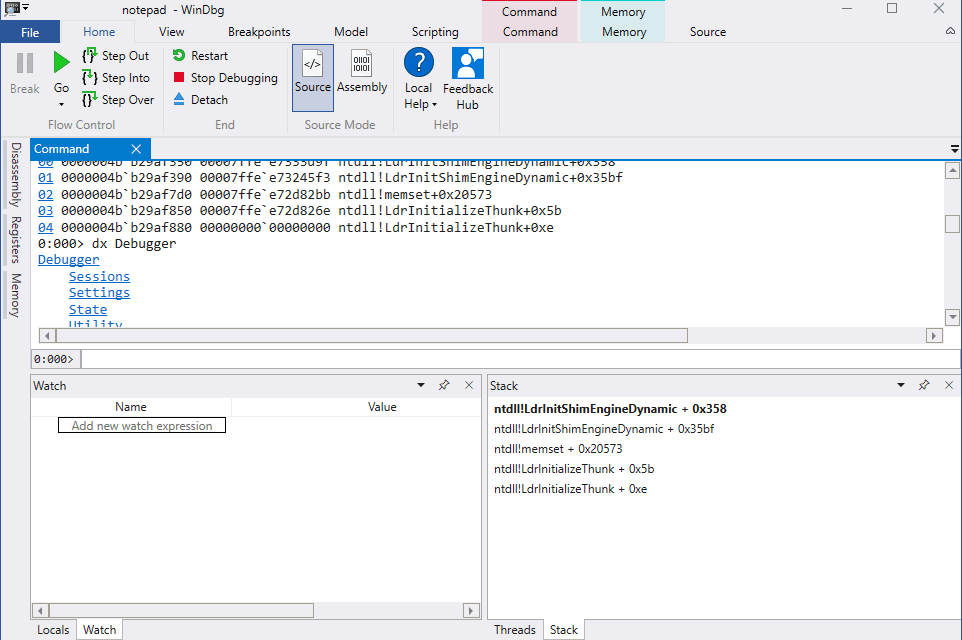
***
Необходимое пояснение
Я много лет занимаюсь компьютерами, и потому горячий сторонник формулы: "раньше сядешь - раньше выйдешь", в переиначенном смысле - изучением ПК надо заняться как можно раньше, меньше проблем будет потом... Идеальный вариант - дети должны еще со школьной скамьи знать компьютер, так же хорошо, как таблиицу умножения. https://aytishka.ru - это Айтишка - компьютерные курсы для детей от 11 лет в Набережных Челнах... кстати, информации в интернете сейчас более чем много, и одновременно знаний менее чем позволительно. Например, я уверен, что лишь один из миллиона детей сможет сказать, какое имя носил город Набережные Челны с 1982 по 1988 годы... и то, наверное - я оптимист... а вы знаете?
Как пользоваться программой WinDbg для анализа аварийных дампов памяти
– запустите WinDbg (по умолчанию устанавливается в папку \Program Files\Debugging Tools for Windows);
– выберите меню File –> Symbol File Path…;
– в окне Symbol Search Path нажмите кнопку Browse…;
– в окне Обзор папок укажите расположение папки Symbols (по умолчанию – \WINDOWS\Symbols) –> OK –> OK;
– выберите меню File –> Open Crash Dump… (или нажмите Ctrl + D);
– в окне Open Crash Dump укажите расположение Crash Dump File (*.dmp) –> Открыть;
– в окне Workspace с вопросом «Save information for workspace?», установите флажок Don't ask again –> No;
– в окне WinDbg откроется окно Command Dump <путь_и_имя_файла_дампа> с анализом дампа;
– просмотрите анализ дампа памяти;
– в разделе «Bugcheck Analysis» будет указана возможная причина краха, например, «Probably caused by: smwdm.sys (smwdm+454d5)»;
– для просмотра детальной информации нажмите ссылку «!analyze -v» в строке «Use !analyze -v to get detailed debugging information»;
– закройте WinDbg;
– используйте полученную информацию для устранения причины неисправности.
Например, на следующем скриншоте причина неисправности – файл nv4_disp.dll драйвера видеокарты:
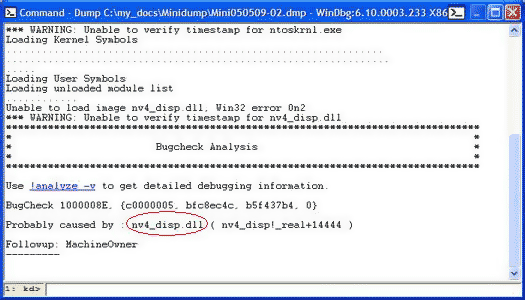
Примечания
1. В символьных файлах определены имена внутренних функций и переменных соответствующего модуля, – эта информация необходима для анализа аварийного дампа. По возможности следует скачать и установить все символьные файлы. Символьные файлы специфичны для конкретных версий ОС и для конкретных пакетов исправлений, поэтому необходимо убедиться, что они соответствуют версии ОС и версии SP.
2. Как правило, для выявления причины неисправности вполне достаточно даже малого дампа памяти.
3. Хотя документация Microsoft по отладке Windows постоянно совершенствуется, она всё еще ориентирована на разработчиков драйверов устройств.
Валерий Сидоров (ххх)
***
Во времена Windows 10 это более чем актуально, так как и без падения системы, можно лишиться самой ценной информации... новые времена и новые угрозы.
|

